 |
| フレームは“シニアのときめきブログ”より拝借しています |
注意点
手順の中で×で閉じると説明があるのは必ず×で閉じてください
その他は 「OK」 をクリックしてください
表示 → 背景色 黒
ファイル → 新規作成 500×500 白
| 1)加工 → フェードアウト 円 60 | 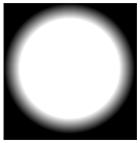 |
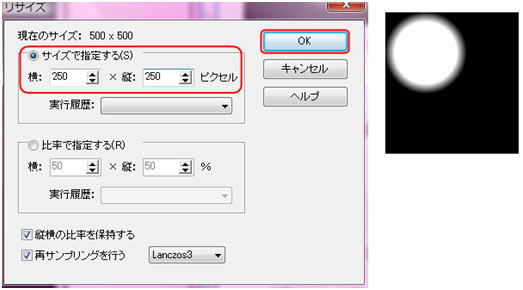
3)コピー
| 4)戻るボタンを一回クリック | 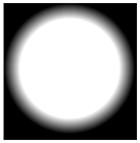 |
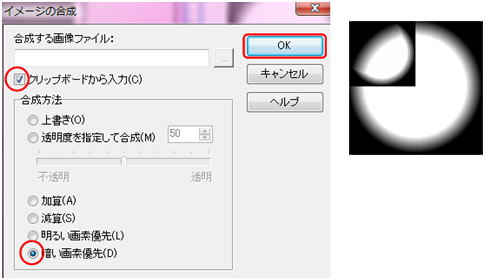
6)コピー
| 7)イメージ → ミラー | 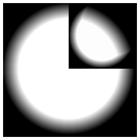 |
| 8)編集 → 合成 暗いで合成 | 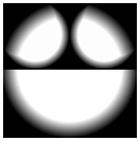 |
| 9)コピー | |
| 10)イメージ → フリップ | 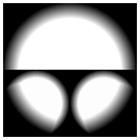 |
| 11)編集 → 合成 暗いで合成 | 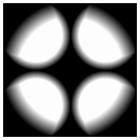 |
| 12)イメージ → 座標指定切り抜き 90・90 410・410 ×で閉じる | 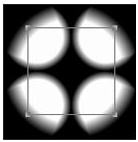 |
| 13)Dlete キーを押す | 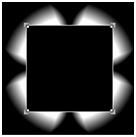 |
| 14)座標指定解除 | |
| 15)イメージ → シフト 250・250 | 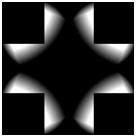 |
| 16)加工 → 渦巻き 最大 |  |
| 17)コピー | |
| 18)戻るボタンを一回押す | 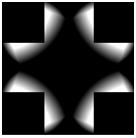 |
| 19)編集 → 合成 明るいで合成 |  |
| 20)加工 → エッジの強調 15 |  |
21)カラー → 色解像度の変更 → 2色誤差拡散
22)カラー → 色解像度の変更 → フルカラー
23)コピー
| 24)カラー → ネガボシ反転 | 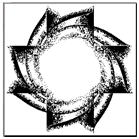 |
25)加工 → 超新星 この作品は オレンジ色 90・10・300 にしましたが
好みの色にして下さい
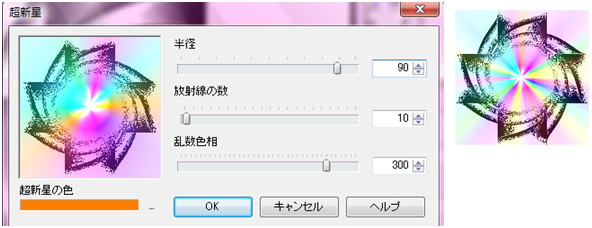
| 26)カラー → ネガボシ反転 | 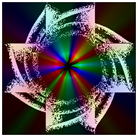 |
| 27)編集 → 合成 暗いで合成 完成です 名前を付けて保存 イメージ → 座標指定切り抜き 130・130 370・370 ×で閉じる |  |
① ファイル → 開く 画像を呼び込んでくる
② 230・230の画像を作る
③ 加工 → フェードアウト10 円にチェックを入れて OK
④ コピー
画像の作り方は フレーム(32)に詳しく説明しています。参考にして下さい
Jtrim(1)に 編集 → 合成 明るいで合成 完成です 名前を付けて保存
「みい子のひとり言」ホームに戻る